Как восстановить доступ к жесткому диску, исправить ошибку невозможности открыть жесткий диск

В этой статье мы расскажем, как восстановить доступ к жёсткому диску в случае его сбоя. Давайте пойдём дальше!
Исправить ошибку приложения 0xc0000142: ошибка 0xc0000142 может возникать в любой из версий Windows и обычно возникает, когда приложение не может должным образом инициализироваться. Ошибка приложения 0xc0000142 - очень раздражающая и распространенная ошибка, которая затрагивает множество основных приложений Windows. Всякий раз, когда вы пытаетесь запустить программу, вы получите такую ошибку:
Приложение не смогло запуститься правильно (0xc0000142). Щелкните ОК, чтобы закрыть приложение.
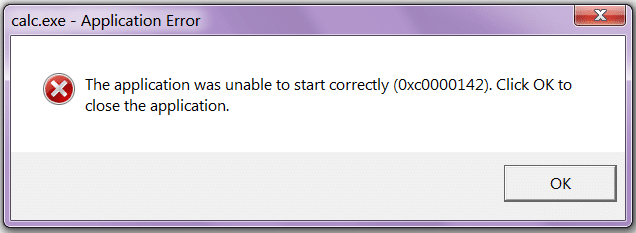
СОДЕРЖАНИЕ
Причины ошибки приложения 0xc0000142 :
Ошибка приложения 0xc0000142 вызвана неисправностью или повреждением программы, которую вы пытаетесь использовать. Многие люди сообщают об этой ошибке при попытке запустить cmd.exe, программу-эмулятор DOS для вашего компьютера. Хотя эта ошибка не указывает на реальную проблему с рассматриваемой системой или приложением, вы можете исправить ее стандартным методом.
Наиболее типичная причина появления ошибки приложения 0xc0000142 - это поврежденные файлы, которые используются различными приложениями. Эти файлы необходимы для использования вашим компьютером, и если они будут каким-либо образом повреждены, они сделают ваш компьютер крайне ненадежным и вызовут такие ошибки, как ошибка 0xc0000142.
Рекомендуемые решения:
Исправить ошибку приложения 0xc0000142
Обязательно создайте точку восстановления на случай, если что-то пойдет не так. Также, попробовав каждый метод, проверьте, можете ли вы исправить ошибку приложения 0xc0000142 или нет.
Метод 1: удалить неизвестные программы
Удалите « Search Protect », « SW Booster » или « Performance Optimizer. ”
1. Откройте панель управления Windows .
2.Выберите установленную программу список
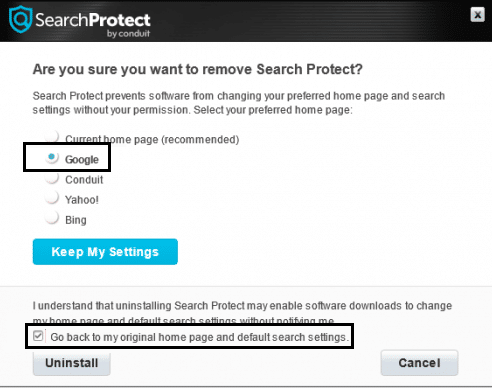
3. Выберите и удалите «Search Protect». Еще раз проверьте, можете ли вы исправить ошибку приложения 0xc0000142 или нет.
Метод 2: измените значение LoadAppInit_DLLs
1. Откройте команду «Выполнить», нажав кнопку «Удерж��вать окно» и кнопку R, затем введите « Regedit ».

2.Перейдите в следующее место в редакторе реестра:
HKEY_LOCAL_MACHINE \ SOFTWARE \ Microsoft \ Windows NT \ CurrentVersion \ Windows \ LoadAppInit_DLLs
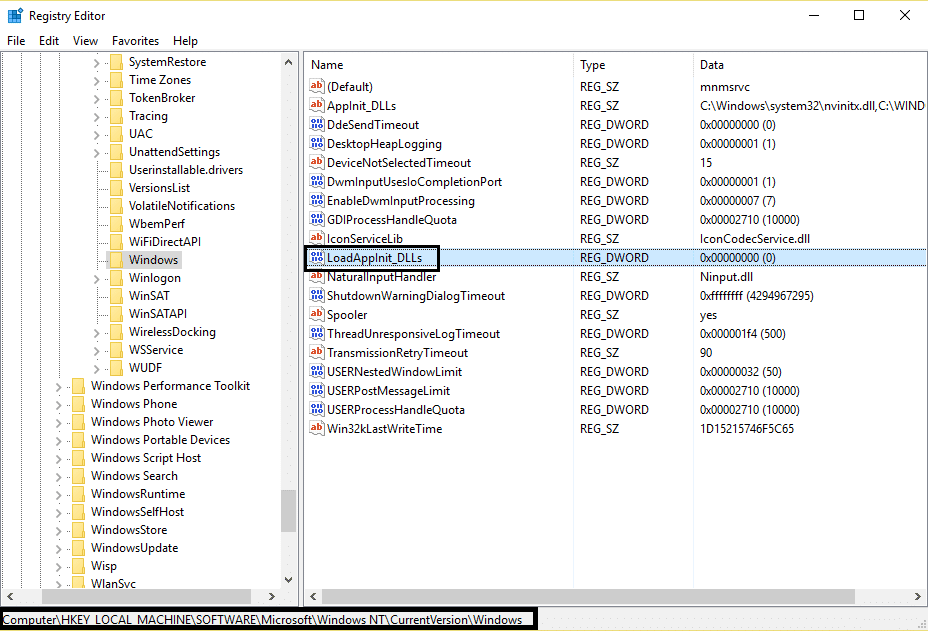
3. Дважды щелкните LoadAppInit_DLLs и измените значение с 1 на 0.
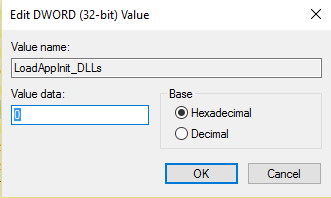
4. Щелкните OK для подтверждения и выхода. Теперь запустите вашу программу или игру.
Метод 3: обновите драйверы видеокарты
Обновите драйверы для своей видеокарты с веб-сайта NVIDIA (или с веб-сайта производителя). Если у вас возникли проблемы с обновлением драйверов, нажмите здесь, чтобы исправить.

Иногда кажется, что обновление драйвера видеокарты исправляет ошибку приложения 0xc0000142, но если этого не происходит, переходите к следующему шагу.
Метод 4: Загрузите последнюю версию C ++, DirectX и .NET Framework
Если произошла ошибка установки C ++, удалите модули C ++ в системе и переустановите. Установите DirectX 11 и последнюю версию .NET Framework от Microsoft.
Скачать C ++ из здесь .
Загрузите DirectX 11 отсюда .
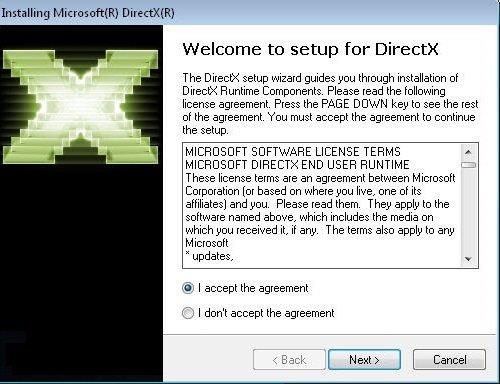
Скачать . NET Framework отсюда .
Скачать DirectX для конечного пользователя установки во время выполнения из здесь .
Метод 5: Загрузить все в одной среде выполнения (AIO)
Скачайте и установите AIO
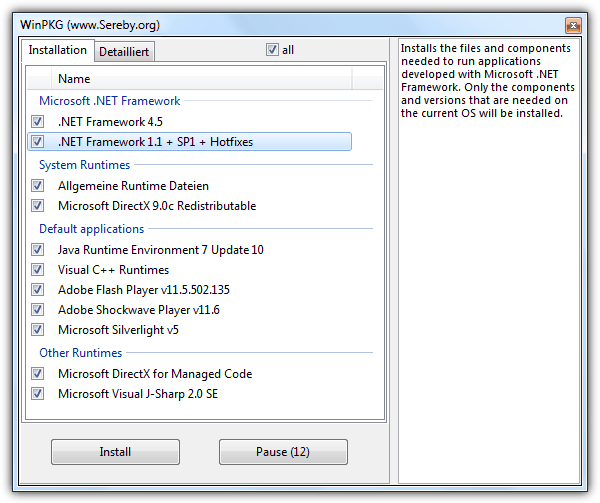
Это дополнение объединяет все важные и текущие среды выполнения в пакете и предлагает выбор того, что вы хотите установить. Включены все версии .NET Framework, включая исправления.
Метод 6: запустить приложение в режиме совместимости
Запускайте приложение в режиме совместимости и всегда запускайте приложение от имени администратора.
1. Щелкните файл правой кнопкой мыши ( отображается ошибка приложения 0xc0000142 ).
2.Щелкните « Свойства», а затем перейдите на вкладку «Совместимость» .
3. Нажмите « Запустить средство устранения неполадок совместимости », если игры работают, сохраните настройки, если не продолжите.
4. Установите флажок Запустить эту программу в режиме совместимости для.
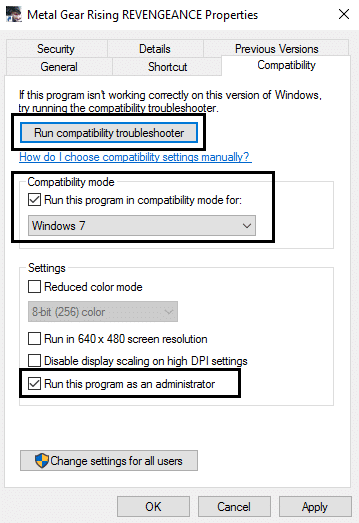
5. Выберите операционную систему, для которой доступен драйвер.
6. Установите флажок Запускать эту программу от имени администратора на уровне привилегий.
7. Нажмите Применить, а затем выйдите. Проверьте еще раз, исправляете ли вы ошибку приложения 0xc0000142 или нет.
Метод 7: запустить SFC (проверка системных файлов)
Запустите команду sfc / scannow, чтобы она просканировала все защищенные системные файлы и заменила неправильные версии правильными версиями Microsoft.
1. Щелкните правой кнопкой мыши кнопку Windows.
2.Щелкните командную строку (администратор) .
3. Появится запрос, поэтому нажмите «Да», и откроется командная строка с правами администратора.
4. Наберите sfc / scannow и дождитесь завершения процесса.

Вам также может понравиться:
Вот и все, все вышеперечисленные методы помогут вам исправить ошибку приложения 0xc0000142 в кратчайшие сроки, но если они не работают, попробуйте этот пост (К��к исправить ошибку приложения в играх 0xc0000142). Если у вас все еще есть какие-либо вопросы относительно этого сообщения, дайте мне знать в разделе комментариев.
В этой статье мы расскажем, как восстановить доступ к жёсткому диску в случае его сбоя. Давайте пойдём дальше!
На первый взгляд AirPods выглядят как любые другие беспроводные наушники. Но всё изменилось, когда были обнаружены несколько малоизвестных особенностей.
Apple представила iOS 26 — крупное обновление с совершенно новым дизайном «матовое стекло», более интеллектуальным интерфейсом и улучшениями в знакомых приложениях.
Студентам нужен определённый тип ноутбука для учёбы. Он должен быть не только достаточно мощным для успешной работы на выбранной специальности, но и достаточно компактным и лёгким, чтобы его можно было носить с собой весь день.
Добавить принтер в Windows 10 просто, хотя процесс для проводных устройств будет отличаться от процесса для беспроводных устройств.
Как вы знаете, оперативная память (ОЗУ) — очень важный компонент компьютера, выполняющий функцию памяти для обработки данных и определяющий скорость работы ноутбука или ПК. В статье ниже WebTech360 расскажет вам о нескольких способах проверки оперативной памяти на наличие ошибок с помощью программного обеспечения в Windows.
Умные телевизоры действительно покорили мир. Благодаря множеству замечательных функций и возможности подключения к Интернету технологии изменили то, как мы смотрим телевизор.
Холодильники — привычные бытовые приборы. Холодильники обычно имеют 2 отделения: холодильное отделение просторное и имеет подсветку, которая автоматически включается каждый раз, когда пользователь ее открывает, а морозильное отделение узкое и не имеет подсветки.
На сети Wi-Fi влияют многие факторы, помимо маршрутизаторов, пропускной способности и помех, но есть несколько разумных способов улучшить работу вашей сети.
Если вы хотите вернуться к стабильной версии iOS 16 на своем телефоне, вот базовое руководство по удалению iOS 17 и понижению версии с iOS 17 до 16.
Йогурт — замечательная еда. Полезно ли есть йогурт каждый день? Как изменится ваше тело, если вы будете есть йогурт каждый день? Давайте узнаем вместе!
В этой статье рассматриваются наиболее питательные виды риса и способы максимально увеличить пользу для здоровья любого выбранного вами вида риса.
Установление режима сна и отхода ко сну, смена будильника и корректировка рациона питания — вот некоторые из мер, которые помогут вам лучше спать и вовремя просыпаться по утрам.
Арендуйте, пожалуйста! Landlord Sim — мобильная игра-симулятор для iOS и Android. Вы будете играть за владельца жилого комплекса и начнете сдавать квартиры в аренду, чтобы улучшить интерьер своих апартаментов и подготовить их к приему арендаторов.
Получите игровой код Bathroom Tower Defense Roblox и обменяйте его на потрясающие награды. Они помогут вам улучшить или разблокировать башни с более высоким уроном.













